O gerenciamento de vários sites do WordPress pode se tornar rapidamente uma tarefa árdua sem as ferramentas certas. Conhecemos essa dificuldade em primeira mão, pois administramos vários sites.
Procuramos uma solução simples para nossos leitores e ficamos impressionados com o InfiniteWP.
É uma solução avançada que permite gerenciar vários sites do WordPress em um único painel. Com essa ferramenta, você pode realizar atualizações regulares de plugins ou temas, criar backups, escrever posts e supervisionar vários sites a partir de um login mestre.
No entanto, ela pode não ser a solução ideal para todos. Por isso, também pesquisamos outras ferramentas de gerenciamento de sites adequadas a diferentes tipos de usuários.
Neste artigo, mostraremos como gerenciar facilmente vários sites WordPress com o InfiniteWP. Também daremos uma olhada em suas alternativas para lhe dar algumas recomendações confiáveis.
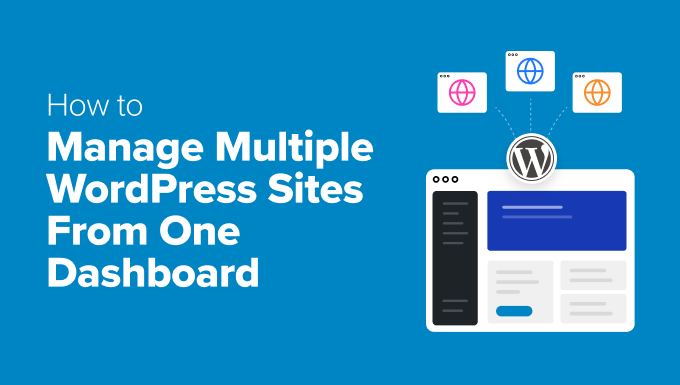
Por que usar o InfiniteWP para gerenciar vários sites WordPress?
O WordPress é o melhor construtor de sites do mercado e torna muito fácil a criação de um site com a plataforma.
No entanto, gerenciar vários sites com tecnologia WordPress pode se tornar um problema. A manutenção de plugins e temas do WordPress em todos os sites consumirá muito de seu tempo.
Por exemplo, se você estiver usando o WPForms em todos os seus sites, terá que fazer login em cada site para atualizar o plug-in. Além disso, você pode perder o controle de detalhes importantes ou perder uma atualização do núcleo do WordPress, o que pode levar a problemas de segurança.
Nesse caso, recomendamos o uso de uma ferramenta como o InfiniteWP, que permite gerenciar o núcleo, as atualizações e os backups do WordPress em um único painel.
Ele tem um plano gratuito, uma interface fácil de usar e é auto-hospedado, o que significa que você deve instalar o aplicativo em seu servidor. Isso lhe dá mais controle e segurança sobre seus dados.
Dito isso, vamos ver como usar facilmente o InfiniteWP para gerenciar vários sites do WordPress. Aqui está uma visão geral dos tópicos que abordaremos neste guia:
- How to Install InfiniteWP
- Use InfiniteWP to Manage Multiple WordPress Sites
- How to Use InfiniteWP to Manage Editorial Workflow
- InfiniteWP Alternatives for Managing Multiple WordPress Sites
- Which Is the Best Tool to Manage Multiple WordPress Sites?
- Frequently Asked Questions About Managing Multiple Websites
- Best WordPress Guides for Managing Websites
Como instalar o InfiniteWP
O InfiniteWP em si não é um plug-in. Ele é um aplicativo da Web, assim como o WordPress, e pode ser baixado gratuitamente.
Para fazer isso, você precisa visitar o site do InfiniteWP e clicar no botão “Install Now for Free” (Instalar agora gratuitamente).
Observação: Embora o InfiniteWP seja gratuito, ele oferece complementos pagos, como o Uptime Monitor, o Google Analytics, o Malware Scanner e o gerenciamento de comentários. Isso facilita ainda mais o gerenciamento de vários sites WordPress com um único login mestre.

Isso o levará à página “Installation Options” (Opções de instalação).
Aqui, você deve clicar no link “Download Installer Plugin”.

Em seguida, abra o painel do WordPress e instale o plug-in do instalador do InfiniteWP em seu site do WordPress. Para obter detalhes, consulte nosso guia para iniciantes sobre como instalar um plug-in do WordPress.
Após a ativação, você precisa visitar a página do instalador do IWP no painel do WordPress. Lembre-se de que você acabou de ativar um plug-in de instalação que o ajudará a configurar uma conta no InfiniteWP.
Para iniciar esse processo, clique no botão “Download & Install”.

Ao fazer isso, você verá um contrato de licença na página.
Basta clicar no botão “Agree and Install” (Concordar e instalar) para seguir em frente.

Na tela seguinte, é necessário inserir as informações de host do banco de dados, nome de usuário e senha.
Feito isso, clique no botão “Next, Create Panel Login”.

Depois disso, você deve fornecer informações de login, que serão usadas para entrar no painel do InfiniteWP. Para fazer isso, adicione seu endereço de e-mail comercial e defina uma senha para sua conta do InfiniteWP.
Em seguida, clique no botão “Next, Create infinitewp.com Account”.

Na próxima tela, será necessário digitar novamente seu endereço de e-mail comercial. Ele será usado em sua conta.
Basta digitar as informações e clicar no botão ‘Next, Install’.

Agora, o InfiniteWP criará tabelas no banco de dados e executará o processo de instalação. Após a instalação bem-sucedida, ele mostrará uma mensagem de sucesso.
Dica: Em caso de erro, você pode voltar e verificar os detalhes do banco de dados que inseriu.
Depois de fazer isso, basta clicar no botão “Open my admin panel” (Abrir meu painel de administração) para abrir o painel do InfiniteWP em uma nova guia.

Use o InfiniteWP para gerenciar vários sites WordPress
Agora que você está no painel do InfiniteWP, recomendamos apenas explorar um pouco a página para se familiarizar com a interface.
Depois de fazer isso, clique no botão “Add Website” (Adicionar site) no canto inferior esquerdo para adicionar seu primeiro site WordPress ao aplicativo da Web.

Lembre-se de que você deve instalar e ativar o plug-in gratuito InfiniteWP Client no site que deseja adicionar ao aplicativo da Web. Para obter detalhes, consulte nosso tutorial sobre como instalar um plug-in do WordPress.
Observação: Você precisará instalar esse plug-in em todos os seus sites do WordPress, incluindo aquele que acabou de usar para configurar sua conta do InfiniteWP.
Após a ativação, você verá um banner na página “Plugins”, com detalhes como URL do administrador, nome de usuário, URL do site e chave de ativação.
Aqui, basta clicar no botão “Copiar detalhes” ou adicionar as informações em um bloco de notas.

Depois disso, visite o painel do InfiniteWP novamente para adicionar esses detalhes no prompt que foi aberto na tela.
Feito isso, você pode deixar o restante das configurações como estão e clicar no botão “Add Site”.

Depois de adicionar um site, você pode gerenciá-lo diretamente no painel do InfiniteWP.
A linha do site mostrará se há alguma atualização disponível para o núcleo do WordPress, plug-ins instalados e temas. Você pode clicar no botão “Update All” (Atualizar tudo) para atualizar seu site regularmente.

No entanto, se quiser ver os detalhes de todos os plug-ins ou temas que precisam de atualização, você poderá expandir a guia clicando em seus ícones.
A partir daqui, você pode atualizar plug-ins ou temas individuais ou simplesmente clicar no link “Update All Plugins” (Atualizar todos os plug-ins) na parte superior para facilitar o processo.

Em seguida, mude para a guia Protect ” Backups na parte superior.
Isso o levará a uma nova tela, na qual você deverá clicar no botão “Create New Backup” (Criar novo backup).

Isso abrirá um prompt na tela, solicitando que você escolha o site para o qual deseja criar um backup.
Depois disso, você pode adicionar um nome de backup e criar backups completos, incluindo arquivos e bancos de dados. Você também pode optar por fazer o backup seletivo de arquivos ou bancos de dados.
Você pode até mesmo digitar os nomes das pastas que deseja excluir do backup. Quando estiver satisfeito, basta clicar no botão “Backup Now”.

Agora você pode repetir todo o processo novamente para adicionar outro site ao painel do InfiniteWP.
Como usar o InfiniteWP para gerenciar o fluxo de trabalho editorial
Além de backups e atualizações, você também pode usar o InfiniteWP para gerenciar o fluxo de trabalho editorial, incluindo a redação de posts, a abertura do painel de administração, a manutenção do site e muito mais.
Para fazer isso, passe o mouse sobre o nome do seu site na barra lateral esquerda. Isso abrirá um prompt na tela, onde você poderá clicar no botão “Write New Post” para abrir o editor de blocos em uma nova guia.
Você também pode clicar no botão “View Site” para abrir o front-end do seu site. No entanto, para visitar o painel do WordPress, clique na opção “Abrir o painel de administração em uma nova guia”.
Da mesma forma, você deve clicar no botão “Remover site” se não quiser mais gerenciar seu site com o aplicativo da Web.

Você também pode clicar na opção “Maintenance Mode” (Modo de manutenção).
Isso abrirá uma nova janela pop-up na qual você poderá mudar o modo de manutenção para “ON” e clicar no botão “Save Changes” (Salvar alterações). Agora, o InfiniteWP fará a manutenção automática do seu site para você.

Dica de especialista: Procurando um serviço de manutenção de site mais prático? Confira nossos planos de manutenção do WPBeginner WordPress, nos quais cuidaremos de tudo, desde a otimização da velocidade e do desempenho até a segurança e o monitoramento do tempo de atividade.
Descobrimos que o InfiniteWP é uma das melhores opções para iniciantes no WordPress. No entanto, também pesquisamos outros plug-ins.
Na próxima seção, daremos uma olhada em outros plug-ins para gerenciar vários sites do WordPress.
Alternativas ao InfiniteWP para gerenciar vários sites WordPress
Aqui está uma prévia rápida das alternativas do InfiniteWP que você pode usar para gerenciar vários sites do WordPress:
| # | Tool | Best For | Pricing |
|---|---|---|---|
| 🥇 | SolidWP | Managing multiple business sites | $69/yr |
| 🥈 | Jetpack | Managing websites from WordPress.com dashboard | $9.95/month |
| 🥉 | CMS Commander | Adding content to multiple sites with third-party sources | $8/month |
| 4 | MainWP | Easy website update management for freelancers | $29/month + Free |
| 5 | ManageWP | Managing agency websites | Free |
| 6 | Modular DS | Managing all your clients’ websites | €29/month + Free |
| 7 | WP Remote | Getting a bird’s eye view of all your websites | $29/month |
Embora o InfiniteWP seja há muito tempo a solução ideal para gerenciar vários sites do WordPress, muitos usuários estão explorando alternativas que atendam melhor às suas necessidades específicas.
Se estiver procurando uma opção mais econômica, uma solução baseada na nuvem ou recursos avançados, como backups em tempo real e melhor segurança, há várias opções que vale a pena considerar.
Como testamos e analisamos as alternativas ao InfiniteWP
Ao experimentar ferramentas para gerenciar vários sites WordPress, prestamos atenção a esses critérios:
- Recursos: Comparamos os principais recursos de cada plataforma, como gerenciamento de sites, backups, atualizações, varredura de segurança e colaboração entre usuários.
- Facilidade de uso: Incluímos apenas ferramentas fáceis de usar e que não exigem codificação para conectar dois ou mais sites do WordPress.
- Desempenho: Testamos a velocidade, os tempos de resposta e a capacidade de cada ferramenta de lidar com tarefas como atualizações em massa, backups e criação de sites de teste sem reduzir a velocidade de seu fluxo de trabalho.
- Preços e custo-benefício: Examinamos cuidadosamente a estrutura de preços, incluindo planos gratuitos, recursos premium e se a ferramenta oferece um bom retorno sobre o investimento em comparação com o InfiniteWP.
- Cenários do mundo real: Nossa equipe testou cada alternativa gerenciando sites reais, replicando cenários comuns, como atualizações de plug-ins, verificações de malware e solução de problemas.
- Suporte ao cliente e documentação: Avaliamos a capacidade de resposta e a disponibilidade dos canais de suporte, bem como a qualidade dos tutoriais e da documentação fornecida.
Por que confiar no WPBeginner?
Passamos mais de uma década criando, gerenciando e solucionando problemas de sites WordPress de todos os tamanhos. Nossa equipe tem experiência em primeira mão com o InfiniteWP e suas alternativas porque testamos e usamos essas ferramentas em cenários reais.
Desde o gerenciamento de configurações de vários sites até a otimização de atualizações em massa, sabemos exatamente quais recursos são mais importantes para os proprietários de sites. Isso nos permite entender de fato o desempenho dessas ferramentas em diferentes circunstâncias.
Para saber mais, consulte nosso processo editorial.
Dito isso, vamos dar uma olhada nas melhores alternativas do InfiniteWP para gerenciar seu site WordPress.
1. SolidWP

O SolidWP (antigo iThemes) é a melhor alternativa ao InfiniteWP. Ele oferece um conjunto de plug-ins avançados do WordPress para segurança, backups e gerenciamento de sites, o que facilita muito o gerenciamento de centenas de sites, tudo em uma interface segura.
Testamos exaustivamente o SolidWP para explorar todos os seus recursos. Você pode saber mais sobre ele em nossa análise do Solid Backups e da Solid Security.
Ao contrário do InfiniteWP, que requer instalação em seu servidor, o SolidWP é baseado na nuvem. Isso significa que você não precisa se preocupar com recursos do servidor ou atualizações manuais, o que o torna uma solução escalável para o gerenciamento de vários sites.
Ele permite que você fique por dentro das atualizações do WordPress, instale temas e plug-ins em massa e monitore o tempo de atividade de todos os seus sites do WordPress em um único lugar.
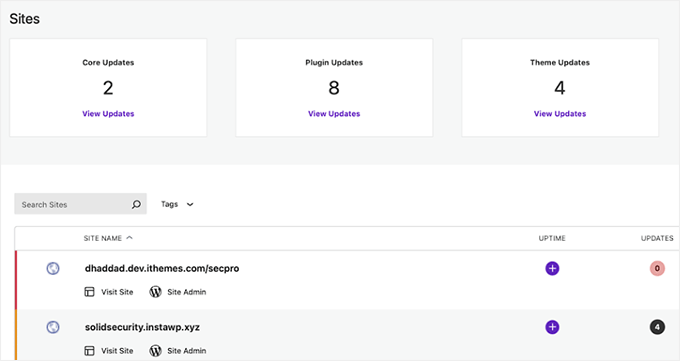
Você também pode criar relatórios de clientes, gerenciar comentários, otimizar o banco de dados e muito mais. O SolidWP tem uma interface intuitiva e fácil de usar, o que facilita muito o gerenciamento do site.
Você também pode usar seu plug-in de segurança para proteger completamente seus vários sites de uma só vez. Você pode adicionar autenticação de dois fatores, aplicar uma política de senha para novos usuários e adicionar reCAPTCHA para evitar spam.
Também adoramos os logins sem senha da solução, que permitem que os usuários façam login com um clique do mouse.
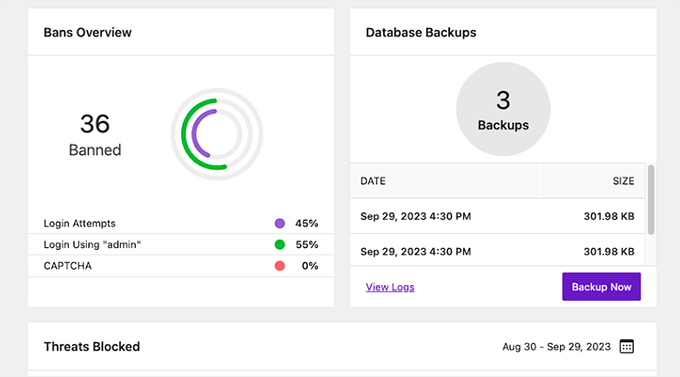
No geral, o SolidWP é um pacote completo para manter seus sites seguros e fazer backups regulares, o que o torna uma excelente alternativa ao InfiniteWP.
Prós do SolidWP
- Durante os testes, apreciamos seus recursos de segurança, que protegem seu site WordPress de várias ameaças. Eles incluem firewalls, segurança de login, varredura de malware e muito mais.
- O SolidWP fornece backups automatizados dos arquivos e do banco de dados do seu site.
- O SolidWP é fácil de usar, mesmo para quem não tem formação técnica.
- Ficamos impressionados com o fato de ele vir com a Solid Academy, que fornece acesso ao suporte ao vivo de especialistas em WordPress, guias gratuitos, tutoriais e uma comunidade.
Contras do SolidWP
- Pode ser um pouco caro para pequenas empresas
- Embora o Solid Suite abranja áreas essenciais como segurança, backup e gerenciamento de sites, ele não possui alguns dos recursos avançados encontrados em outras ferramentas de gerenciamento da Web.
Por que recomendamos o SolidWP
Recomendamos o SolidWP porque ele prioriza a segurança do site e os backups como parte de seus planos de manutenção do site. Além disso, seu painel de controle é fácil de usar.
Também gostamos da disponibilidade de um plano gratuito que permite que você experimente o SolidWP antes de se comprometer com um plano pago. Isso pode ser benéfico para iniciantes e freelancers.
Preços: Os planos pagos começam a partir de US$ 69 por ano para 5 sites.
2. Mochila a jato
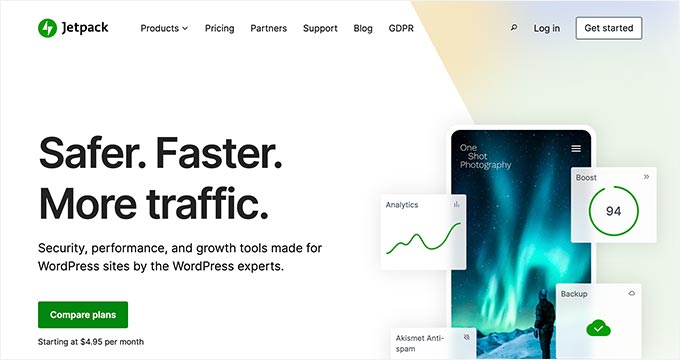
O Jetpack é um excelente plug-in que permite gerenciar vários sites a partir de um painel centralizado do WordPress.com sem se preocupar com os recursos do servidor. Nós o testamos bastante ao longo dos anos, e você pode ler mais sobre ele em nossa análise detalhada do Jetpack.
Lembre-se de que você precisará de uma conta do WordPress.com para começar a usar o Jetpack. Recomendamos que você leia a diferença entre o WordPress.com e o WordPress.org para evitar qualquer confusão.
Essa ferramenta permite que você gerencie os plug-ins do WordPress e as atualizações principais em todos os seus sites. Ela também fornece monitoramento de tempo de inatividade e proteção básica contra ataques de força bruta.
Além disso, o JetPack oferece backups automatizados e em tempo real armazenados com segurança na nuvem. Você pode visualizar todos os insights sobre o desempenho do site, os registros de segurança e os backups na sua conta do WordPress.com.
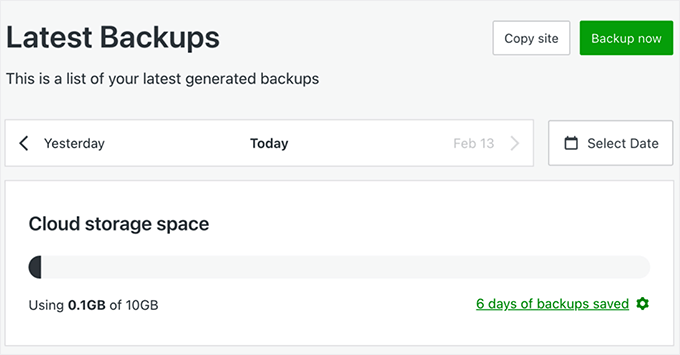
Ele também inclui recursos como uma CDN (Content Delivery Network) global para imagens e arquivos estáticos, carregamento lento e cache avançado. Essas ferramentas melhoram a velocidade do site e a experiência do usuário.
Além disso, adoramos o recurso Activity Log, que permite rastrear todas as alterações feitas no seu site. Seja uma atualização de plugin, edição de post ou login de usuário, você terá uma linha do tempo detalhada dos eventos em seu site.
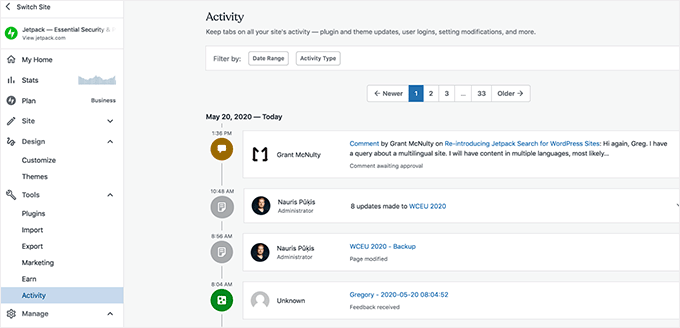
Você também pode fazer upgrade para o plano pro para desbloquear recursos mais avançados e obter controle total sobre o gerenciamento de vários sites WordPress.
Prós do Jetpack
- Ficamos impressionados com o painel centralizado do Jetpack para gerenciar tarefas como atualização de plug-ins, ativação/desativação de recursos e monitoramento do desempenho em todos os seus sites.
- Você pode executar ações em massa para otimizar seu fluxo de trabalho, como atualizações, backups e varreduras de segurança para todos os seus sites.
- O Jetpack tem recursos de segurança como backups em tempo real e restaurações com um clique, verificação automática de malware, WAF (Web Application Firewall) e correções com um clique.
- Adoramos o aplicativo móvel do Jetpack que permite que você gerencie seus sites em qualquer lugar.
- À medida que seu número de sites cresce, o Jetpack pode ser dimensionado para atender às suas necessidades.
Contras do Jetpack
- Depender muito de um plug-in para vários recursos pode representar um risco se o plug-in tiver problemas de compatibilidade.
- Embora seja fácil expandir seus negócios com o Jetpack, o gerenciamento de vários sites pode se tornar caro à medida que os custos aumentam.
Por que recomendamos o Jetpack
Recomendamos o Jetpack porque ele tem um conjunto completo de recursos para gerenciar vários sites. Com backups em tempo real, opções de restauração fáceis, varredura automatizada de malware e poderosa proteção contra spam, o Jetpack pode salvá-lo de vários riscos de segurança.
Além disso, o Jetpack é uma solução completa que pode substituir a necessidade de vários plug-ins individuais. Essa pode ser uma boa opção se você estiver procurando uma maneira conveniente de adicionar funcionalidades essenciais aos seus sites.
Preços: Os planos pagos começam a partir de US$ 9,95/mês (cobrados anualmente).
3. Comandante do CMS
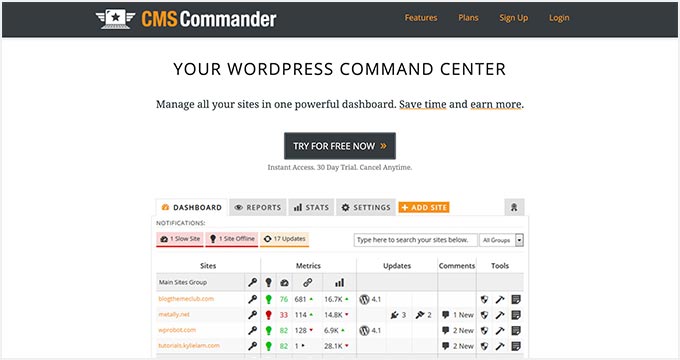
O CMS Commander é uma ferramenta paga de gerenciamento de sites WordPress. É uma ótima opção se você estiver procurando um sistema de gerenciamento de conteúdo completo. Ele permite que você adicione conteúdo usando fontes de terceiros, como YouTube, Flickr, Yelp e muito mais.
Também gostamos do fato de que ele se conecta a serviços de spinning de artigos para reescrever o conteúdo e publicá-lo em seus vários sites. Para os profissionais de marketing de afiliados, ele oferece integrações com redes de afiliados populares, como Amazon, ShareASale, Commission Junction e outras.
Para gerenciar todos os seus sites a partir do painel de controle do CMS Commander, você precisará instalar um plug-in de cliente. Esse plug-in inclui atualizações com um clique, gerenciamento de backup, autenticação de dois fatores, um scanner básico de malware, marca personalizada e muito mais.
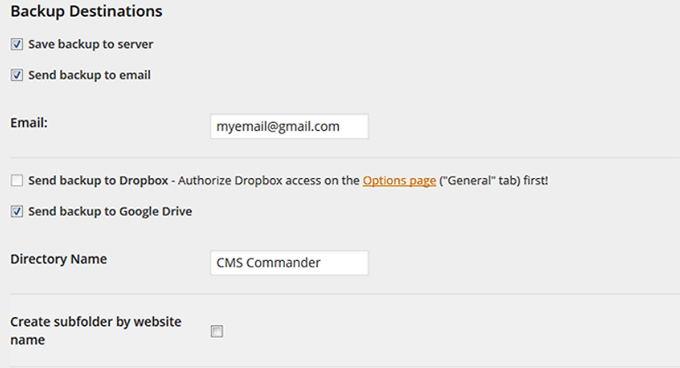
Em seguida, você pode conectar seu plug-in a serviços de nuvem como Dropbox, Google Drive e Amazon S3 para armazenar seus backups.
Além disso, o CMS Commander suporta várias funções de usuário e colaboração em equipe, o que o torna uma boa opção para agências ou equipes que gerenciam vários sites em conjunto.
Prós do CMS Commander
- O CMS Commander tem um único painel de controle para gerenciar tarefas como a atualização de posts, comentários e usuários em vários sites do WordPress.
- Essa ferramenta pode potencialmente economizar dinheiro em comparação com o pagamento de plug-ins ou serviços individuais para cada site.
- Adoramos o fato de o CMS Commander fornecer backups automáticos para todos os seus sites, garantindo a segurança dos dados. Os usuários podem criar backups regulares e restaurá-los com um clique, reduzindo o risco de perda de dados.
- Ele permite que você clone sites inteiros do WordPress para migração de sites ou para iniciar novos projetos.
- O CMS Commander permite que os usuários acessem artigos grandes, insiram anúncios de afiliados direcionados e encontrem imagens ou vídeos gratuitos.
Contras do CMS Commander
- Se você decidir mudar para uma plataforma diferente, a migração do CMS Commander pode ser complexa.
- O CMS Commander se concentra principalmente em tarefas de gerenciamento em massa. Talvez ele não ofereça o mesmo nível de funcionalidade que algumas soluções de gerenciamento de sites mais abrangentes.
Por que recomendamos o CMS Commander
Recomendamos o CMS Commander para gerenciar vários sites WordPress devido aos seus recursos de gerenciamento em massa que melhoram o gerenciamento do site e aumentam a produtividade. Também é uma ferramenta econômica para iniciantes e freelancers gerenciarem vários sites.
Sua integração com serviços de marketing de conteúdo e de afiliados o torna uma ferramenta poderosa para expandir e monetizar uma rede de blogs. Com o CMS Commander, os usuários podem se concentrar no crescimento de seus negócios em vez de se ocuparem com tarefas de gerenciamento repetitivas.
Preços: Os planos começam a partir de US$ 8/mês para 5 sites. Os planos comerciais para agências e grandes redes de sites começam a partir de US$ 30/mês para 50 sites.
4. MainWP
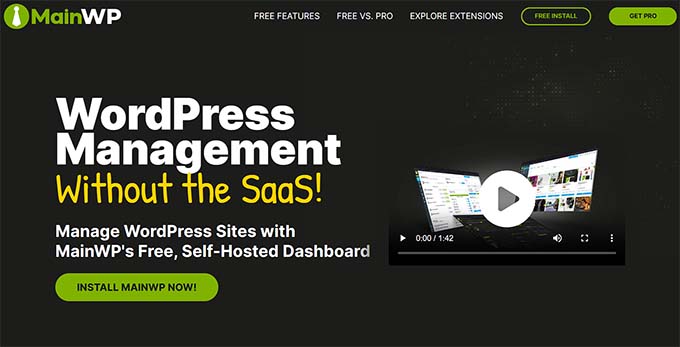
O MainWP é uma poderosa ferramenta de gerenciamento do WordPress auto-hospedado que permite que os proprietários de sites gerenciem vários sites em um único painel. Ao contrário do InfiniteWP, ele oferece controle total sobre seus dados, o que o torna a melhor opção para aqueles que priorizam a privacidade e a segurança.
De acordo com nossa experiência, ele é particularmente valioso para clientes preocupados com o acesso de terceiros, pois permite que você gerencie tudo em seus próprios termos.
O plug-in vem como um plug-in de administração que você instala em um site separado do WordPress. Depois disso, você precisa instalar o plug-in filho do MainWP em todos os sites que deseja gerenciar.
O MainWP vem com gerenciamento fácil de atualizações, monitoramento de tempo de atividade, um verificador de segurança da Sucuri, um verificador de plug-ins e temas vulneráveis, ferramentas de gerenciamento de usuários e conteúdo e muito mais.
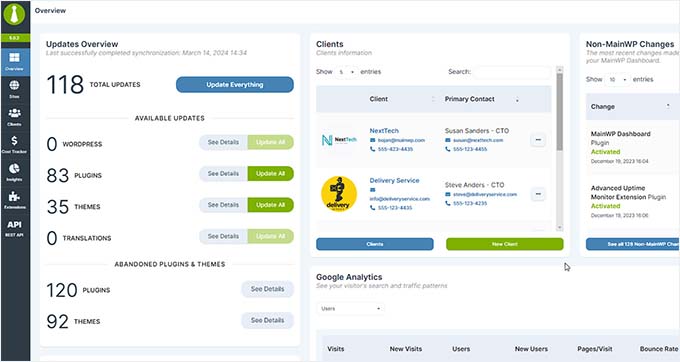
Ele também vem com extensões para vários plug-ins populares de backup do WordPress, inclusive o UpdraftPlus, permitindo que você gerencie seus backups como quiser. Você também pode encontrar extensões para artigos de upload em massa, controle de acesso a relatórios de clientes e muito mais.
Prós do MainWP
- O MainWP oferece proteção total à privacidade dos dados, o que é importante para o gerenciamento de sites de clientes.
- A capacidade de gerenciar e monitorar todos os seus sites WordPress em um único painel aumenta a eficiência. Ele também oferece monitoramento em tempo real e ações em massa.
- Durante nossos testes, descobrimos que o MainWP oferece recursos de segurança como varredura e detecção de malware. Além disso, a capacidade de realizar backups centralizados permite uma recuperação rápida em caso de problemas de segurança.
- Ele vem com amplas opções de personalização, permitindo que você ajuste fontes, cores e posicionamentos de botões em seu MainWP Dashboard.
- Ele também oferece suporte a comandos da CLI para automatizar tarefas repetitivas de gerenciamento do WordPress, acelerando seu fluxo de trabalho.
Contras do MainWP
- Para gerenciar vários sites, é necessário instalar o plug-in MainWP Dashboard em um site principal e o MainWP Child Plugin em todos os outros sites. Alguns usuários revelaram que isso causou problemas de compatibilidade ou outras interrupções.
- O MainWP oferece uma versão gratuita com recursos limitados.
Por que recomendamos a MainWP
Recomendamos o MainWP para o gerenciamento de vários sites WordPress devido à sua solução auto-hospedada que prioriza a privacidade e a proteção de dados. O painel de controle centralizado permite o gerenciamento e o monitoramento eficientes do site, enquanto as opções de personalização atendem aos desenvolvedores.
A natureza de código aberto e o suporte à CLI tornam o MainWP uma ferramenta poderosa para administradores, agências e freelancers. Além disso, o MainWP tem um plano gratuito com extensões premium, o que o torna uma boa opção para o gerenciamento de sites WordPress.
Preços: O plano pago começa em US$ 29/mês.
5. ManageWP
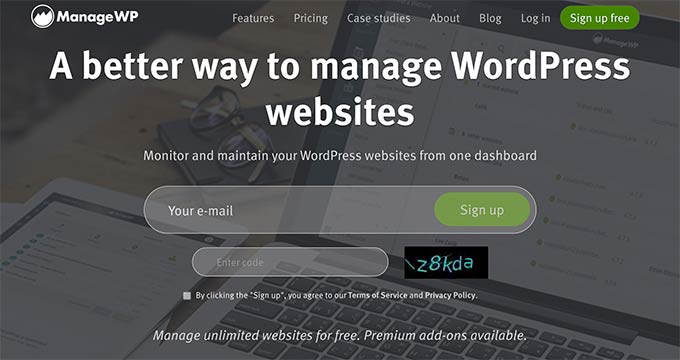
O ManageWP é uma ferramenta gratuita de monitoramento de sites do WordPress que permite gerenciar vários sites do WordPress em um único painel. É uma ótima opção se você estiver procurando uma ferramenta de gerenciamento de vários sites com um orçamento limitado.
Analisamos a fundo todos os recursos do ManageWP, sobre os quais você pode ler mais em nossa análise do ManageWP.
O painel é hospedado no site da ManageWP e você conecta todos os seus sites instalando o plug-in Worker em cada site. Esse plug-in funciona como uma ponte entre seus sites e o painel do ManageWP.
Usando um único painel, você pode instalar atualizações com um clique para todos os seus plug-ins, temas e arquivos principais do WordPress. Ele permite moderar comentários em todos os seus sites a partir do painel do ManageWP.
A funcionalidade principal do ManageWP é gratuita para sites ilimitados. No entanto, eles também oferecem complementos pagos com base em uma assinatura mensal. Ele inclui backups mensais automatizados e varreduras de segurança gratuitamente, mas você precisará dos complementos pagos para backups em tempo real e varreduras de segurança programadas automatizadas.
Outros recursos notáveis incluem análise de desempenho, monitoramento de tempo de atividade, classificações de SEO e registros históricos de todas as atividades realizadas pelo ManageWP em seus sites.
Se você for uma agência, gostará dos relatórios de clientes, que podem ser enviados aos seus clientes para mantê-los informados. O ManageWP também oferece um serviço de marca branca, que oculta totalmente a marca ManageWP e permite que você ofereça aos seus clientes uma experiência de usuário com sua própria marca.
Prós do ManageWP
- Achamos que a interface do ManageWP é muito fácil de usar. Ela permite atualizar plug-ins, temas e arquivos principais, fazer backups e monitorar a integridade do site em um painel central.
- Ele permite que você gerencie sites ilimitados gratuitamente, com recursos essenciais como atualizações e backups com um clique.
- O ManageWP permite a criação de rótulos brancos, permitindo que você crie uma experiência profissional para seus usuários.
- Ele tem integrações premium com o Uptime Monitor, análise de SEO e Google Analytics para melhorar o desempenho do site.
- Ele oferece colaboração em equipe com ferramentas que permitem a troca perfeita de contas e o gerenciamento de clientes. Você também pode conceder acesso a esses clientes a recursos específicos.
Contras do ManageWP
- Não gostamos do fato de que, embora os recursos básicos do ManageWP sejam gratuitos, as ferramentas e funcionalidades mais avançadas exigem a compra de complementos premium.
- O ManageWP é uma solução SaaS, o que significa que ele depende de um serviço externo para funcionar. Se houver interrupções no serviço ou problemas de conectividade, o gerenciamento de sites pode ser afetado.
Por que recomendamos o ManageWP
Recomendamos a versão gratuita do ManageWP para gerenciar seus sites WordPress. Ele automatiza atualizações e backups, combinado com recursos de segurança e monitoramento, e fornece uma solução completa para a manutenção do site.
Nossa parte favorita foram as ferramentas de colaboração para gerenciamento de equipes e clientes. De modo geral, o ManageWP é eficiente e econômico para startups, freelancers e pequenas agências.
Preços: Gratuito para sites ilimitados, com complementos pagos disponíveis em uma assinatura mensal.
6. DS modular
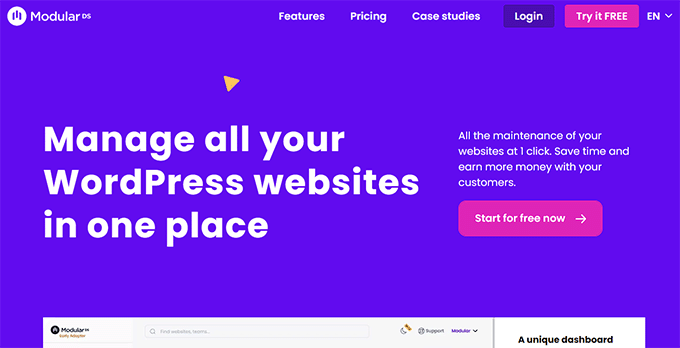
O Modular DS é uma ferramenta popular de gerenciamento de sites com um clique, ideal para agências e freelancers.
É um aplicativo SaaS que permite gerenciar vários sites do WordPress em um único painel. Isso elimina a necessidade de fazer login em cada site individualmente e economiza tempo e esforço.
Além disso, descobrimos que você pode gerenciar o site do seu cliente a partir daqui e executar funções como agendamento de backups, monitoramento do tempo de atividade, atualizações centralizadas e muito mais.
Feito isso, o Modular DS também permite gerar relatórios que mostram o trabalho que você fez nos sites dos seus clientes.
Ele pode até mesmo ser integrado ao Google Analytics para fornecer métricas importantes, o que o torna a opção ideal para profissionais que gerenciam sites para seus clientes.
Prós do DS modular
- O Modular DS tem um painel central no qual você pode gerenciar todos os seus sites do WordPress em um único local.
- Ele simplifica tarefas como atualização de plug-ins, temas, backups, verificações de segurança e monitoramento do tempo de atividade em toda a sua rede de sites.
- O Modular DS é superescalável, permitindo que você gerencie centenas de sites com facilidade.
- Adoramos o fato de a plataforma permitir atualizações em massa, permitindo que você atualize, instale, ative ou exclua plug-ins e temas em vários sites com apenas um clique.
- O DS modular permite que você conceda acesso a funcionalidades específicas para membros da equipe e clientes. Além disso, você pode colocar uma etiqueta branca na plataforma com sua própria marca, criando uma experiência profissional.
- O monitoramento do tempo de atividade está incluído para acompanhar o status de todos os sites gerenciados, com o envio de alertas se houver algum problema. Isso garante que os sites permaneçam ativos e que qualquer tempo de inatividade seja resolvido rapidamente.
Contras do Modular DS
- O plano gratuito do Modular DS tem recursos limitados em comparação com os planos pagos.
- Embora o Modular DS ofereça suporte em inglês e espanhol, seu foco principal de mercado parece ser os usuários de língua espanhola. Isso pode limitar seu apelo a um público global.
Por que recomendamos o Modular DS
Recomendamos o Modular DS para o gerenciamento de vários sites WordPress por seu painel centralizado e recurso de atualizações em massa. Além disso, gostamos de seus relatórios de clientes que destacam o valor do trabalho de manutenção regular e atraem mais contratos recorrentes.
Seu monitoramento de tempo de atividade o torna uma solução confiável para a manutenção de sites. Dependendo de suas necessidades e de seu orçamento, o Modular DS tem uma estrutura de preços mais acessível em comparação com outras opções.
Preços: Plano gratuito para até 5 sites, com o plano Pro a partir de € 29/mês (cobrado anualmente) para 50 sites com todos os recursos.
7. WP Remoto
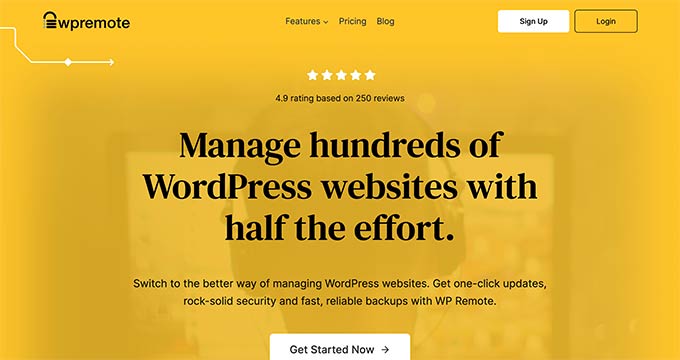
O WP Remote é um poderoso painel de controle tudo-em-um para agências que precisam gerenciar vários sites do WordPress. Além disso, é uma ótima opção para usuários menos técnicos. Ele oferece atualizações do WordPress com um clique, backups confiáveis e segurança robusta.
Gostamos do fato de o painel de controle oferecer uma visão geral de todos os seus sites de uma só vez. Cada site é sincronizado diariamente para um novo backup e verificação de malware.
Você também pode criar um site de teste em minutos a partir do backup mais recente de qualquer um de seus sites. A combinação de backups e testes do WP Remote é a maneira mais segura de instalar atualizações do WordPress para o núcleo, plug-ins e temas.
Além disso, ele vem com um firewall avançado, um recurso de proteção contra bots e um widget de monitoramento de tempo de atividade que faz pings nos sites a cada 5 minutos e envia um alerta por e-mail imediatamente se um site estiver fora do ar.
Além disso, todos os backups e verificações são realizados nos servidores do WP Remote. Portanto, não há carga em seus sites, o que ajuda a aumentar o desempenho do WordPress.
Prós do WP Remote
- Adoramos o fato de você poder realizar atualizações com um clique em todos os seus sites, o que minimiza o risco de quebra dos sites devido a plug-ins ou temas desatualizados.
- O WP Remote oferece segurança abrangente para o WordPress, garantindo que todos os seus sites estejam protegidos contra vulnerabilidades e possíveis invasões.
- Ele tem um ambiente de preparação integrado com um clique que você pode usar para testar com segurança as alterações e atualizações antes de aplicá-las aos sites ativos.
- O WP Remote vem com ferramentas para otimização do desempenho, como CDN de imagens e funcionalidades de cache. Elas podem melhorar a velocidade de carregamento e a experiência do usuário em todos os seus sites de uma só vez.
Contras do WP Remote
- O WP Remote é um serviço hospedado. Embora ofereça um plug-in de migração para mover seus sites para outro local, se necessário, há um bloqueio de fornecedor em comparação com as soluções auto-hospedadas.
- Há um custo extra associado ao uso de recursos avançados de segurança, ferramentas de otimização de desempenho e relatórios de clientes.
Por que recomendamos o WP Remote
Recomendamos o WP Remote por suas atualizações com um clique, medidas de segurança avançadas e ambiente de preparação. Seus backups confiáveis e o monitoramento 24 horas por dia, 7 dias por semana, proporcionam tranquilidade aos gerentes da Web.
Para agências e freelancers, o WP Remote fornece o kit de ferramentas definitivo para impressionar os clientes e expandir seus negócios de forma eficaz.
Preços: Os planos de agência começam a partir de US$ 29/mês para 5 sites, permitindo adicionar quantos usuários forem necessários.
Qual é a melhor ferramenta para gerenciar vários sites WordPress?
A escolha da melhor ferramenta de gerenciamento de sites WordPress depende inteiramente de suas necessidades. Um usuário individual com menos sites WordPress pode querer uma solução mais fácil e barata.
Por outro lado, se você for um freelancer ou uma agência que trabalha para clientes, vai querer usar algo mais avançado e poderoso.
Quando se trata de recursos, facilidade de uso e flexibilidade, descobrimos que o InfiniteWP é a melhor ferramenta de gerenciamento do WordPress. Ela é perfeita para freelancers, agências e desenvolvedores.
Se você deseja gerenciar apenas alguns sites e não precisa de todos os recursos avançados que o InfiniteWP oferece, recomendamos o SolidWP ou o Jetpack para o gerenciamento básico de sites.
Da mesma forma, o CMS Commander é uma ótima alternativa se você estiver procurando um sistema de gerenciamento de conteúdo completo. No entanto, se você estiver com orçamento limitado, o ManageWP é uma ferramenta gratuita de monitoramento de sites.
Perguntas frequentes sobre o gerenciamento de vários sites
Aqui estão algumas perguntas frequentes feitas por nossos leitores sobre o gerenciamento de vários sites do WordPress em um único painel.
Qual é a diferença entre gerenciar vários sites individuais do WordPress e gerenciar uma rede de vários sites do WordPress?
Quando você gerencia vários sites individuais do WordPress, cada site opera de forma independente com sua própria instalação, temas, plug-ins e configurações. Você precisará fazer login em cada site separadamente para atualizar, manter e personalizá-los.
Por outro lado, o WordPress multisite permite que você execute vários sites a partir de uma única instalação do WordPress, para que você gerencie tudo em um único painel.
Com o Multisite, você pode compartilhar temas e plugins em todos os sites, otimizar atualizações e gerenciar usuários com mais facilidade. Para saber mais, consulte nosso guia para iniciantes sobre como instalar e configurar uma rede multisite do WordPress.
Posso gerenciar vários sites WordPress sem usar uma rede multisite?
Sim, você pode gerenciar vários sites do WordPress sem usar uma rede multisite.
Ao usar ferramentas de gerenciamento de terceiros, como ManageWP, MainWP ou InfiniteWP, você pode lidar com atualizações, backups, verificações de desempenho e muito mais em todos os seus sites a partir de um painel, sem precisar convertê-los em uma rede de vários sites.
Posso gerenciar sites de comércio eletrônico (WooCommerce) com essas ferramentas?
Sim, a maioria das ferramentas de gerenciamento do WordPress oferece suporte à integração com o WooCommerce, para que você possa gerenciar seus sites de comércio eletrônico da mesma forma que os sites normais do WordPress.
Elas permitem que você execute tarefas de rotina, como atualização de plugins, backup de dados e monitoramento do desempenho do site. Algumas ferramentas até oferecem recursos adicionais projetados especificamente para gerenciar sites WooCommerce, como gerenciamento de produtos em massa e monitoramento de pedidos.
Quão seguras são essas ferramentas de gerenciamento do WordPress?
As ferramentas de gerenciamento do WordPress, como o InfiniteWP, usam criptografia forte e protocolos de segurança para proteger seus dados e garantir o acesso seguro aos seus sites.
Entretanto, para adicionar uma camada extra de segurança, é sempre uma boa ideia ativar a autenticação de dois fatores (2FA) e usar senhas fortes. Para obter mais dicas, consulte nosso guia definitivo de segurança do WordPress.
Melhores guias do WordPress para gerenciar sites
- Como compartilhar usuários e logins entre vários sites WordPress
- Como hospedar vários sites em um único servidor (Guia para iniciantes)
- Como conectar vários sites WordPress juntos (3 maneiras)
- Manutenção do WordPress – Guia definitivo para iniciantes
Se você gostou deste artigo, inscreva-se em nosso canal do YouTube para receber tutoriais em vídeo sobre o WordPress. Você também pode nos encontrar no Twitter e no Facebook.





Moinuddin Waheed
This is a must have tool for me as I am managing many websites of clients and becomes very difficult to track on individual websites.
I will see to it which of these tools mentioned I can use for managing all my wordpress websites from single dashboard.
Thanks for these must have useful tools comparison.
Ralph
I would love to manage my 2 websites with Jetpack as I already use it but websites are on different hostings. Does it matter or does it only work if both sites on the same hosting?
WPBeginner Support
The sites can be on different hostings and it would still work
Admin
Jiří Vaněk
Thank you for the comparison. Currently, I manage a total of 7 WordPress websites individually and I want to start using one of these tools to make my work a bit easier. Thanks for the tips.
WPBeginner Support
You’re welcome, glad we could share some helpful tools
Admin
Tam
What a timely blog post. It has been an absolute pain to log into every site I manage and do updates. Because of all of this hassle I have put aside new projects and have sites that I haven’t done anything with. I will most certainly check this out. You have just made my life easier and possibly more prosperous because I will start working on those sites now.
WPBeginner Support
Glad we could help make managing multiple sites easier for you!
Admin
Steve
Is there any that allows you to create a page and replicate across multiple sites, while publishing live? For example like shipping policy page that applies to multiple sites.
Thanks!
WPBeginner Support
We do not have a recommended method for that at the moment, you could use WordPress’ import/export feature to import and export that specific page for each of your sites for one method at the moment.
Admin
Tom
Hi,
Great site! What do you recommend for a company that wants to duplicate it’s entire site for other sales organizations giving them the ability to add their own logo and contact info BUT when they update the main site all the ones they gave a site to will also update.
Thanks!!
Tom
WPBeginner Support
Unless I hear otherwise, we don’t have a specific method we would recommend for setting that up. Having that duplicate content on the other sites could also affect your site’s SEO if it is a verbatim copy
Admin
Sid Mehta
i have used infinite wordpress in the past but not any other form this website menu. thanks for the blog.
WPBeginner Support
Thanks for letting us know which you’ve used
Admin
ivan
i am a beginner. i have used your coupon to purchase a site at SiteGround in the hope you will help me build the dream website, etc. and would like to get started?
WPBeginner Support
For our setup service, you would want to fill out the form on our setup page here: https://www.wpbeginner.com/free-wordpress-blog-setup/
Admin
Bhasker Raj
Syed
Thanks for the guide to maintain multiple WP sites and the tools mentioned.
Will try these tools.
Bhasker Raj
Bangalore
WPBeginner Support
Glad our article could be helpful
Admin
The Modern Entrepreneur
InfiniteWP is one of our secret weapons. It is an awesome tool!
Editorial Staff
Glad you like InfiniteWP. We think it’s pretty powerful as well
Admin
Helen McLean
Thanks for this review of the various options for managing multiple websites. My only experience is with ManageWP, first as a standalone company, and now owned by GoDaddy. ManageWP is a resource I could not live without, since I handle dozens of sites. Migration and cloning is easy and invaluable. I’ve moved many websites from one host to another, and cloned them for test sites – so easy. The ManageWP crew have been helpful on the few occasions I’ve need support. Mostly it just works, and works well.
Editorial Staff
Thanks for sharing your experience with us Helen
Admin
Michael
Thanks for that useful article. You provided the information and also the solution.
WPBeginner Support
Glad we could be helpful
Admin
Connie
You did not mention Updraft Central which is a feature of Updraft Plus.
You install it as a WordPress plugin and connect all your websites where you have Updraft Plus installed.
Very strong, secure and user friendly, I can only recommend it!
WPBeginner Support
Thanks for your recommendation to include in the article
Admin